Word’de Profesyonel Bir Etkinlik Rundown’ı Nasıl Oluşturulur: Kapsamlı Bir Rehber
Etkinlik planlama dünyasında, başarıyı garanti altına alan en kritik araçlardan biri "rundown" veya "akış çizelgesi"dir. Etkinliğinizin her anını, her detayını kapsayan, adeta bir yol haritası niteliğinde olan bu belge, organizatörlerden konuşmacılara, teknik ekipten gönüllülere kadar herkesin aynı sayfada olmasını sağlar. Karmaşık bir konferanstan sade bir doğum günü partisine kadar her türlü etkinlik için hayati önem taşıyan rundown, potansiyel krizleri önler, zaman yönetimini optimize eder ve genel stres seviyesini düşürür.
Peki, bu kadar önemli bir belgeyi, çoğu kişinin bilgisayarında halihazırda bulunan ve kullanımı kolay bir program olan Microsoft Word’de nasıl oluşturabiliriz? Bu kapsamlı rehberde, Word’ün temel özelliklerini kullanarak etkili, anlaşılır ve profesyonel bir etkinlik rundown’ı hazırlamanın tüm adımlarını, ipuçlarını ve sık yapılan hataları detaylıca inceleyeceğiz.
Neden Word’de Rundown Oluşturmalısınız?
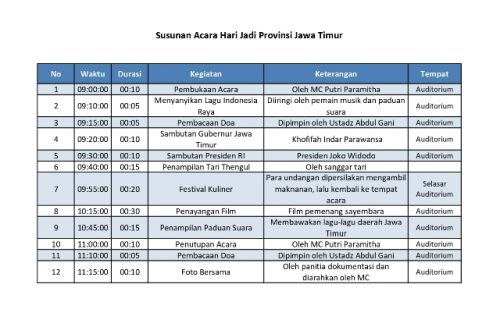
Word, özel etkinlik yazılımlarının aksine, erişilebilirliği, kullanım kolaylığı ve esnekliği sayesinde rundown oluşturmak için mükemmel bir seçenektir:
- Yaygın Erişim: Neredeyse herkesin bilgisayarında yüklüdür.
- Kullanım Kolaylığı: Tablo, metin ve basit biçimlendirme araçları herkesin kolayca öğrenebileceği temel özelliklerdir.
- Esneklik: İhtiyaçlarınıza göre belgeyi tamamen özelleştirebilirsiniz.
- Kolay Paylaşım: Belgeyi PDF olarak kaydedebilir veya Word formatında diğer ekip üyeleriyle kolayca paylaşabilirsiniz.
- Maliyet Etkinliği: Ek bir yazılıma yatırım yapmanıza gerek kalmaz.
Bölüm 1: Rundown Oluşturmaya Başlamadan Önceki Hazırlık Aşaması
Word’ü açmadan önce, etkinliğinizle ilgili tüm temel bilgileri toplamalı ve zihinsel bir taslak oluşturmalısınız. Bu hazırlık, rundown’ınızın ne kadar detaylı ve eksiksiz olacağını belirleyecektir.
-
Etkinliğin Amacını ve Kapsamını Belirleyin:
- Etkinliğinizin temel amacı nedir? (Eğitim, eğlence, tanıtım, bağış toplama vb.)
- Ne kadar sürecek? (Birkaç saat, tam gün, hafta sonu?)
- Kaç katılımcı bekliyorsunuz?
- Etkinliğin genel akışı hakkında kaba bir fikriniz var mı? (Örn: Kayıt > Açılış > Konuşmacı 1 > Kahve Molası > Konuşmacı 2 > Kapanış)
-
Tüm Etkinlik Bileşenlerini Listeleyin:
- Konuşmacılar, sanatçılar, sunucular.
- Kayıt, karşılama, yönlendirme gibi lojistik adımlar.
- Molalar (kahve, yemek, tuvalet).
- Teknik provalar, ses kontrolü.
- Ödül törenleri, özel anlar.
- Temizlik, kapanış.
- Aklınıza gelen her detayı not alın.
-
Tahmini Süreleri Belirleyin:
- Her bir aktivite veya oturum için gerçekçi süreler atayın.
- Mutlaka "tampon süreler" ekleyin. Gecikmeler, teknik aksaklıklar veya beklenmedik sorular için 5-10 dakikalık ekstra süreler planlamak, akışı çok daha esnek hale getirecektir.
- Geçiş sürelerini (bir konuşmacıdan diğerine geçiş, sahne değişimi) göz ardı etmeyin.
-
Gerekli Bilgileri Toplayın:
- Konuşmacıların/sanatçıların tam adları, unvanları.
- İletişim bilgileri (acil durumlar için).
- Her aktivite için sorumlu kişiler.
- Gerekli ekipmanlar (mikrofon, projeksiyon, su, vb.).
- Belirli notlar veya talimatlar.
Bölüm 2: Word’de Adım Adım Rundown Oluşturma
Şimdi, topladığınız tüm bu bilgileri Word belgesine dökelim.
Adım 1: Yeni Bir Belge Başlatma ve Sayfa Yapılandırması
- Word’ü Açın: Yeni, boş bir belge başlatın.
- Sayfa Düzeni:
- Yönlendirme: Çoğu rundown için Yatay (Landscape) yönlendirme, daha fazla sütun ve bilgi sığdırmanıza olanak tanır. "Düzen" (Layout) sekmesine gidin ve "Yönlendirme" (Orientation) kısmından "Yatay"ı seçin.
- Kenar Boşlukları: Geniş kenar boşlukları, belgenizi dağınık gösterebilir. "Düzen" sekmesindeki "Kenar Boşlukları" (Margins) seçeneğinden "Dar" (Narrow) veya özel kenar boşlukları belirleyebilirsiniz.
- Başlık ve Temel Bilgiler: Belgenin en üstüne etkinliğinizin adını, tarihini ve varsa etkinliğin temasını yazın. Büyük ve okunaklı bir font kullanın (örneğin, Calibri, Arial, Helvetica).
- Örnek:
[Etkinlik Adı] [Tarih] [Yer] [Sürüm Numarası: 1.0 - Tarih: 20.02.2024] - Üstbilgi/Altbilgi (Header/Footer): "Ekle" (Insert) sekmesinden "Üstbilgi" veya "Altbilgi" ekleyerek her sayfada tekrarlayan bilgileri (sayfa numarası, etkinlik adı, sürüm numarası) otomatik olarak gösterebilirsiniz. Bu, özellikle çok sayfalı rundown’larda büyük kolaylık sağlar.
- Örnek:
Adım 2: Tablo Yapısını Oluşturma – Rundown’ın Kalbi
Rundown’ınızın omurgası bir tablo olacaktır. Tablo, bilgileri düzenli ve okunabilir bir formatta sunmanın en etkili yoludur.
- Tablo Ekleme: "Ekle" (Insert) sekmesine gidin ve "Tablo" (Table) seçeneğini tıklayın.
-
Sütun Sayısı ve Başlıkları: Bir rundown için önerilen temel sütunlar şunlardır:
- Saat (Time): Her aktivitenin başlangıç ve bitiş zamanı.
- Aktivite/Açıklama (Activity/Description): Yapılacak işin detaylı açıklaması.
- Sorumlu/Konuşmacı (Responsible/Speaker): İlgili kişinin adı/unvanı.
- Yer (Location/Area): Aktivitenin nerede gerçekleşeceği (ana salon, fuaye, sahne arkası).
- Notlar/Gereksinimler (Notes/Requirements): Özel talimatlar, gerekli ekipmanlar (mikrofon, su, slayt kontrolü), önemli hatırlatmalar.
- Opsiyonel Sütunlar (Daha detaylı etkinlikler için):
- AV İhtiyaçları (AV Needs): Ses, ışık, projeksiyon detayları.
- Yedek Plan (Backup Plan): Olası aksaklıklarda ne yapılacağı.
- Hazırlık Süresi (Prep Time): Aktivite öncesi hazırlık için ayrılan süre.
Bu sütunları göz önünde bulundurarak, "Tablo Ekle" seçeneğinden yeterli sayıda sütun (örneğin 5-7 sütun) ve başlangıç için yeterli sayıda satır (örneğin 20-30 satır) seçerek tabloyu oluşturun. Sonradan satır ve sütun ekleyip çıkarmak çok kolaydır.
Adım 3: Sütun Başlıklarını Belirleme ve Veri Girişi
Tablo oluşturulduktan sonra, ilk satıra sütun başlıklarını net bir şekilde yazın.
- Saat
- Aktivite/Açıklama
- Sorumlu/Konuşmacı
- Yer
- Notlar/Gereksinimler
Şimdi, hazırlık aşamasında topladığınız bilgileri kronolojik sıraya göre tabloya girmeye başlayın.
- Saat: Başlangıç ve bitiş saatini açıkça belirtin (örneğin, 09:00 – 09:15).
- Aktivite/Açıklama: Her aktiviteyi kısa ve öz ama anlaşılır bir şekilde açıklayın (örneğin, "Kayıt ve Karşılama", "Açılış Konuşması – Genel Müdür", "Kahve Molası").
- Sorumlu/Konuşmacı: İlgili kişinin adını ve unvanını yazın (örneğin, "Ayşe Yılmaz – Etkinlik Yöneticisi", "Prof. Dr. Can Demir").
- Yer: Aktivitenin tam yerini belirtin (örneğin, "Fuaye Alanı", "Ana Salon Sahnesi", "VIP Odası").
- Notlar/Gereksinimler: Bu sütun çok önemlidir. İlgili aktivite için gereken her türlü detayı buraya yazın:
- "Mikrofon kontrolü, su ve bardak hazır."
- "Sunum slaytları son kontrol."
- "Ses seviyesi ayarı."
- "Acil çıkış kapıları kontrolü."
- "Fotoğrafçı hazırda beklesin."
- "Katılımcılara hoş geldin hediyeleri dağıtılsın."
Önemli İpuçları:
- Detaycı Olun: "Konuşma" yerine "Genel Müdürün 15 dakikalık açılış konuşması" gibi detaylı açıklamalar kullanın.
- Zamanlama: Her aktivite için başlangıç ve bitiş saatlerini doğru girin. Tampon süreleri de ayrı satırlar olarak veya ilgili aktivitenin notlar kısmında belirtebilirsiniz.
- Mantıksal Akış: Etkinliğinizin doğal akışını takip edin. Bir aktivitenin bitiş saati, bir sonraki aktivitenin başlangıç saati olmalıdır.
Adım 4: Tabloyu Biçimlendirme ve Görselleştirme
Okunabilir ve profesyonel görünen bir rundown, etkinliğinizin ciddiyetini yansıtır ve kullanımını kolaylaştırır.
- Font ve Boyut: Metin boyutunu okunabilir tutun (genellikle 10-12 punto). Başlıkları veya önemli bilgileri kalın (bold) yaparak vurgulayın.
- Sütun Genişlikleri: Sütunların içeriğe göre otomatik ayarlanmasını sağlamak için tabloyu seçin, sağ tıklayın ve "Tablo Özellikleri" (Table Properties) > "Sütun" (Column) sekmesinden otomatik ayarları kullanabilir veya fare ile sütun kenarlarını sürükleyerek manuel olarak ayarlayabilirsiniz.
- Satır Yüksekliği: Satırların içeriği tam olarak gösterecek kadar yüksek olduğundan emin olun. Uzun metinler için "Metni Kaydır" (Wrap Text) özelliğini kullanabilirsiniz.
- Hücre Gölgeleme (Shading): Farklı bölümleri veya önemli anları vurgulamak için hücre gölgelendirmesi kullanabilirsiniz. Örneğin, molaları veya ana konuşmaları farklı bir renkle gölgelendirmek, hızlıca tarama yapmayı kolaylaştırır. "Tablo Tasarımı" (Table Design) sekmesinde "Gölgelendirme" (Shading) seçeneğini bulabilirsiniz.
- Kenarlıklar (Borders): Tablo kenarlıklarının görünür olduğundan emin olun. "Tablo Tasarımı" sekmesinden "Kenarlıklar" (Borders) seçeneğiyle kenarlık stilini ve kalınlığını ayarlayabilirsiniz.
- Renk Kodlaması (Opsiyonel ama Etkili): Eğer rundow’unuz çok uzun ve karmaşıksa, farklı renkler kullanarak farklı departmanları (teknik ekip, sahne ekibi, organizatörler) veya farklı aktivite türlerini (konuşmalar, molalar, eğlence) görsel olarak ayırabilirsiniz. Ancak renk kullanımında aşırıya kaçmamaya dikkat edin.
Adım 5: Ek Bilgiler ve Son Dokunuşlar
Rundown belgenizi daha eksiksiz hale getirmek için bazı ek bilgiler ekleyebilirsiniz.
- İletişim Bilgileri: Rundown’ın başına veya sonuna, etkinlik sırasında kritik öneme sahip kişilerin (Etkinlik Yöneticisi, Teknik Sorumlu, Güvenlik Sorumlusu vb.) adlarını ve acil durum telefon numaralarını içeren küçük bir tablo veya liste ekleyin.
- Versiyon Kontrolü: Belgenin her zaman en güncel sürüm olduğundan emin olmak için bir versiyon numarası ve son güncelleme tarihi ekleyin. Bu, özellikle ekip içinde sıkça güncellemeler yapılıyorsa çok önemlidir. (Örn: Sürüm 1.2 – 20.02.2024, 14:30)
- İçindekiler Tablosu (Uzun Rundown’lar İçin): Eğer rundow’unuz çok uzunsa ve farklı bölümlerden oluşuyorsa, "Referanslar" (References) sekmesinden otomatik bir içindekiler tablosu eklemek, belirli bölümlere hızlıca gitmeyi sağlar. Bunun için başlıklarınızı "Başlık 1", "Başlık 2" gibi stillerle biçimlendirmeniz gerekir.
- Yasal Uyarılar/Notlar: Gerekliyse, zamanlamanın tahmini olduğunu veya belirli koşullara bağlı olduğunu belirten küçük bir not ekleyebilirsiniz.
- Kaydetme ve Paylaşma: Belgenizi düzenli olarak kaydedin. Paylaşırken, herkesin aynı şekilde görmesi için PDF olarak kaydetmeyi düşünebilirsiniz. "Dosya" (File) > "Farklı Kaydet" (Save As) seçeneğinden PDF formatını seçebilirsiniz.
Bölüm 3: Etkili Bir Rundown İçin İpuçları
Word’de rundown oluştururken göz önünde bulundurmanız gereken altın kurallar:
- Gerçekçi Zaman Çizelgeleri Oluşturun: Her zaman planlanandan daha uzun sürebilecek durumlar için tampon süreler ekleyin. Bir konuşmacının sunumu gecikebilir, teknik bir sorun çıkabilir veya bir soru-cevap oturumu uzayabilir.
- Esneklik Payı Bırakın: Rundown bir yol haritasıdır, demir bir yasa değildir. Duruma göre küçük değişiklikler yapmaya hazır olun.
- Erken Paylaşın ve Geri Bildirim Alın: Rundown’ı tamamlamadan önce ilgili tüm paydaşlarla (konuşmacılar, teknik ekip, sahne ekibi) paylaşın. Onların geri bildirimleri, gözden kaçırdığınız detayları fark etmenizi sağlayabilir.
- Detaycı Olun ama Boğmayın: Her adımı net bir şekilde açıklayın, ancak gereksiz ayrıntılarla belgeyi şişirmeyin. Okuyucunun hızlıca tarayarak ihtiyacı olan bilgiyi bulabilmesi önemlidir.
- Görsel Unsurları Akıllıca Kullanın: Kalın metinler, hücre gölgelendirmesi ve hatta ikonlar (küçük semboller) önemli bilgileri vurgulamak için kullanılabilir. Ancak aşırıya kaçmaktan kaçının, zira bu da okunabilirliği azaltabilir.
- Acil Durum Bilgilerini Dahil Edin: İlgili herkesin ulaşabileceği acil durum telefon numaralarını (ambulans, itfaiye, güvenlik) rundow’un başına veya sonuna ekleyin.
- Yedek Planları Düşünün: Her aktivite için olası aksaklıkları (konuşmacının gelmemesi, ekipman arızası) ve bunların yerine ne yapılacağını (yedek konuşmacı, alternatif aktivite) düşünerek notlar alın.
Bölüm 4: Sık Yapılan Hatalar ve Kaçınma Yolları
- Yetersiz Detay: "Konuşma" gibi belirsiz ifadeler kullanmak yerine, "Genel Müdür’ün 15 dakikalık Hoş Geldin Konuşması" gibi detaylı açıklamalar yapın.
- Gerçekçi Olmayan Zamanlama: Her aktiviteye fazladan 5-10 dakika eklemeyi unutmak, tüm akışı aksatabilir. Aceleci planlamadan kaçının.
- Paylaşmama veya Güncellememe: Rundown’ı yalnızca kendinize saklamak veya güncel versiyonu paylaşmamak, ekibin farklı bilgilere sahip olmasına ve kafa karışıklığına yol açar.
- Yedek Plan Eksikliği: "Her şey yolunda gidecek" düşüncesiyle yedek plan yapmamak, kriz anlarında büyük sorunlara yol açabilir.
- Okunaksız Biçimlendirme: Çok küçük fontlar, karışık renkler veya kötü hizalama, rundown’ın okunmasını zorlaştırır ve profesyonellikten uzaklaştırır.
Sonuç
Microsoft Word, etkinlik rundown’ı oluşturmak için güçlü ve erişilebilir bir araçtır. Yukarıdaki adımları ve ipuçlarını takip ederek, etkinliğinizin her aşamasını detaylandıran, tüm ekibinize rehberlik edecek ve potansiyel aksaklıkları en aza indirecek profesyonel bir akış çizelgesi hazırlayabilirsiniz. Unutmayın, iyi hazırlanmış bir rundown, başarılı bir etkinliğin temel taşıdır ve etkinlik günü yaşanacak stresi büyük ölçüde azaltır. Şimdi Word’ü açın ve etkinliğinizin kusursuz akışını planlamaya başlayın!






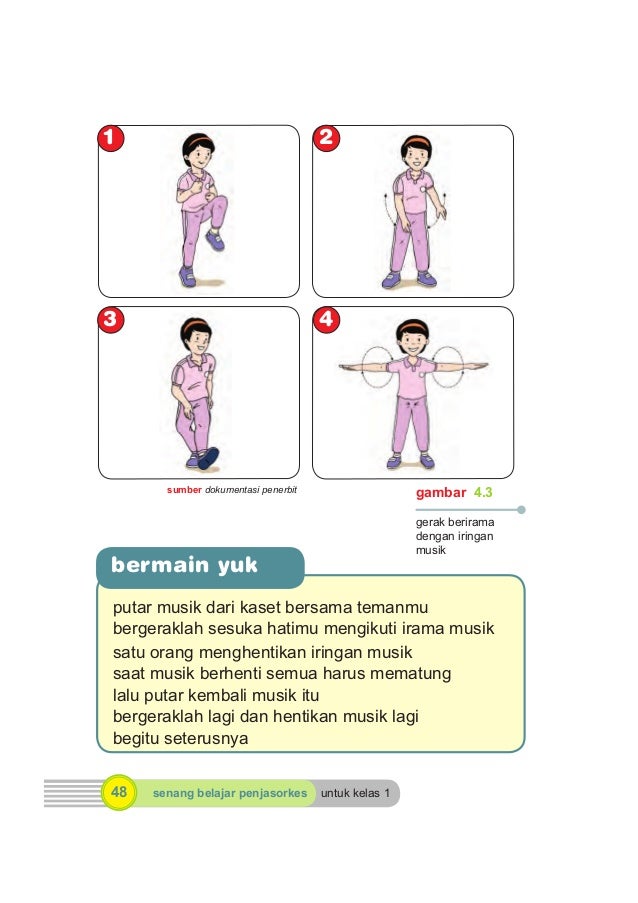

Leave a Reply